
photo credit: afagen via photopin cc
はじめに
どちらかというと、最近はTwitterよりFacebookを眺めている時間が長い@fwhx5296ことShigeです。
やはりオンラインでの繋がりがメインのTwitterより、相手の顔が見えるオフラインでの繋がりがメインのFacebookだからかもしれません。
TwitterはTwitterの持ち味や性格があると思いますが、Facebookのほうがより親密なメッセージのやり取りがしやすいですね。
知ってたらちょっぴり嬉しいFacebookの便利機能のご紹介!
ということで、他の方のFacebook画面では見たことあるけど、これってどうするの?と前々から抱いていた疑問が解決したので、みなさんにもシェアしたいと思います。
ある意味基本的な操作方法かもしれません。
ご存じの方は暖かい目でスルーしてもらえると嬉しゅーございますw
ご紹介項目
- 名前をローマ字表記にする方法
- コメント内で友達の名前をリンク形式にする方法
- 自分の過去を振り返る方法
では早速ご紹介しましょう。
自分の名前を漢字表記からローマ字表記にする方法
強いこだわりはないのですが、できたら・・・Facebook上の名前は漢字よりローマ字のほうがワールドワイドでいいかなぁとw
漠然と思っていたのですが、本日解決しました。
(以下、Facebookの性格上多くの個人情報が含まれているためモザイクが多用されることをご了承願えたらと思います。)
▼Facebookの個人ページを開くと、名前が漢字表記となっています。
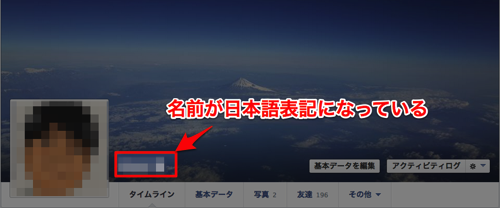
▼右上の歯車をタップし「設定」をクリックします。
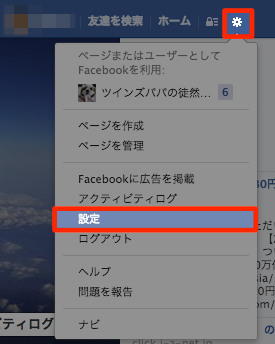
▼「一般アカウント設定」の「名前」欄の右にある「編集」をタップします。
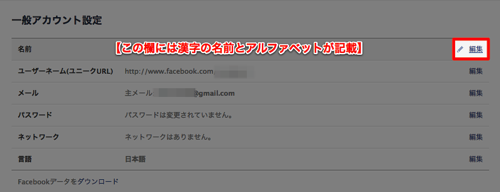
▼「名前の言語別表示(任意)」欄の名前や姓(カタカナ含む)を全て空欄にします。
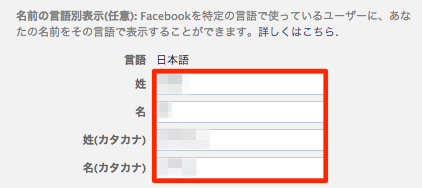
▼最後に「パスワード」を入力して「変更を保存」をクリックします。
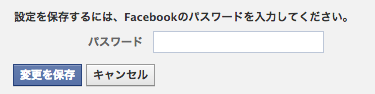
▼トップページに戻ると、以下のようなアラートが表示されます。ローマ字のままでいいので右上の[×]をクリックします。
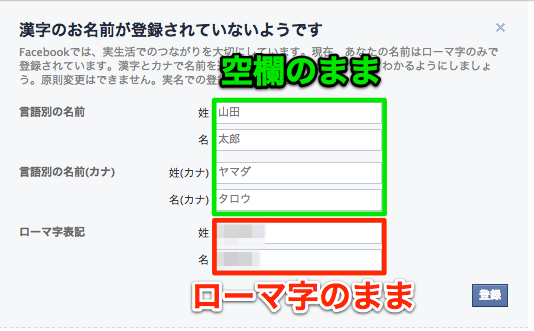
▼これで名前表記がローマ字になりました。モザイクなしで見たい方はお友達申請してくださいw
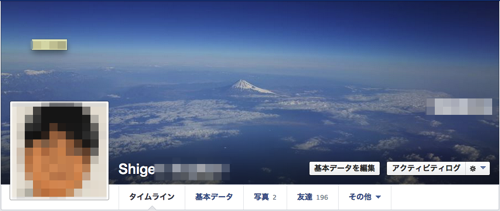
コメント内で友達の名前をリンク形式にする方法
これは私が知らなかっただけで有名なTIPS(らしい)ですw
知ってしまえばとても簡単で、誰でもすぐ使えます。
▼コメント欄で“@”後、名前(漢字でもローマ字でもOK)を入力するとお友達候補がピックアップされます。該当者をクリックすればOK。
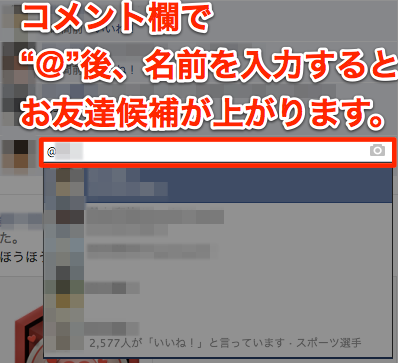
※たまにお友達候補が表示されない場合は“@(アットマーク)”の前に半角スペースを挿入すれば、表示されやすくなります。
▼“@(アットマーク)”を入力せずに、リンク形式にする方法があります。
アイコンにマウスポインターを重ねるとプロフィールがポップアップされます。
その中の「ローマ字表記」されている部分を確認してください。
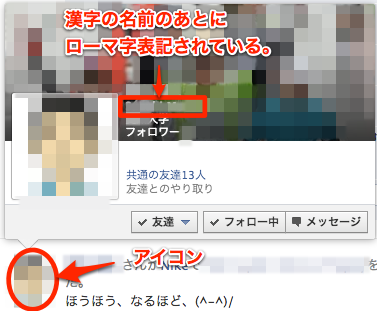
▼コメント欄に、ローマ字表記そのまま名前を入力すると、お友達候補が表示されます。
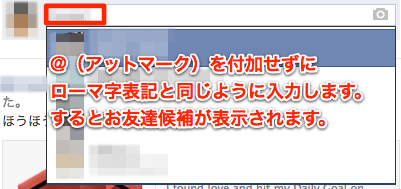
▼iPhoneでも見てみましょう。コメント欄に“@(アットマーク)”後にローマ字or漢字で入力すると、お友達候補が表示されます。(ここでは3人でした)
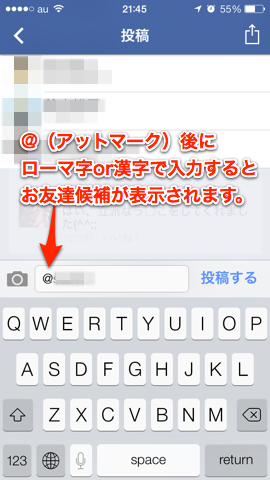
▼ちなみに、名前(ローマ字)を1文字ずつdelete(消して)いくと、候補者が増えていきます。(私のこの場合は3人から5人に増えました。)
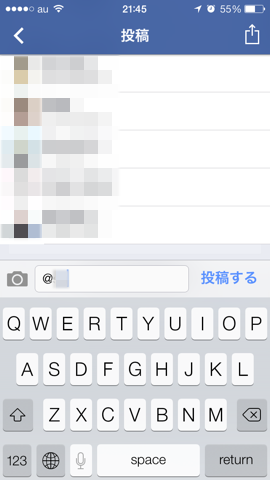
※例えば、「@Yamada Taro」→「@Yamada」→「@Yama」と消していくと、該当者が「山田太郎」から「山田」という方、「山」は「山田」だけでなく「山本」や「山口」等該当者が増えてきます。
あとは、候補者をクリック(タップ)して決定すれば、コメント欄にリンク形式で名前が表示されます。
文頭だけでなく、文中や文末でも可能です。
自分の過去を振り返る方法
Facebook歴が長いと、過去を振り返りたくなるものです。去年や一昨年2月はどんな出来事があったかなぁ。
2012年の12月はどこか行ったかなぁとか。
そんなときにFaceBookで過去を振り返ることができます。方法は簡単。
▼Facebookトップページから名前をクリックして、ライムラインにうつります。
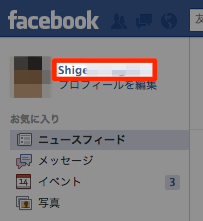
▼タイムラインが表示されたら、少しスクロールダウンします。
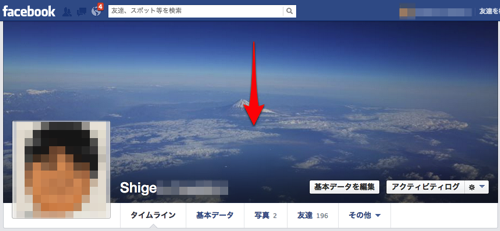
▼すると画面上部に下図のように「タイムライン」「最近」と表示されます。

▼「最近」をクリックすると、プルダウンメニューが表示されますので、見たい年代をクリックします。
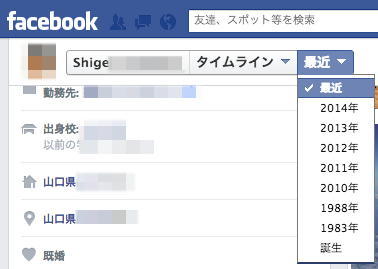
▼たとえば2012年をクリックして、その右の「ハイライト」をクリックします。12月を選んでみましょう。
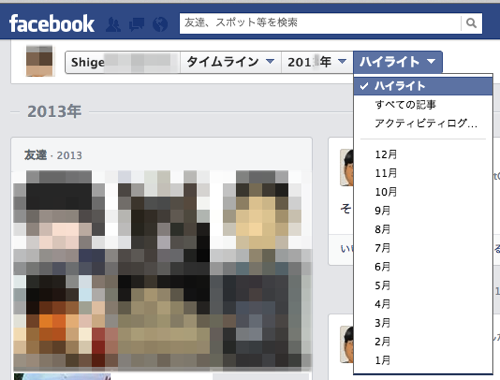
▼2012年12月のタイムラインが表示されました。

おわりに
ちょっと前までは、即効性でフロー型のTwitterが楽しいと思っていました。
しかし最近では、過去の行動や記録が瞬時に甦ったり、自分の成長度合いを簡単に確認することができるFacebookのほうが楽しいし、将来のことを考えるとFacebookをメインにしたほうがいいなと思い始めました。
ブログと同じでストック方の媒体なので思い出に浸ることもできるし、知人や親友とのやりとりも記録できるし、将来見返すこともできますからね。
そういう意味では、もっと具体的に自分の考えや行動を発信したほうがいいのかなと思い始めた今日この頃。
FB友のみなさま、今後ともよろしくお願いします。

![[Facebook]知ってたらちょっぴり嬉しいFacebookの便利機能のご紹介!](https://twi-papa.com/wp-content/uploads/2014/02/20120301230517.jpg)
![[Facebook]知ってたらちょっぴり嬉しいFacebookの便利機能のご紹介!](https://twi-papa.com/wp-content/uploads/2014/02/769aee45f49ea892e8a646dfe7e76699.png)
コメントはこちら